电脑外设鼠标不能移动该怎么办
可能还有些网友不太了解电脑外设鼠标不能移动的情况,那么下面就由小编给你们介绍电脑外设鼠标不能移动的原因及解决方法吧,希望能帮到大家哦!
电脑外设鼠标不能移动的解决方法一:
由于鼠标无法正常使用,以下操作全部由键盘完成。
在键盘上按“WIN”键,(就是带windows系统徽标的那个键,通常在键盘左下角顺数第二个),打开启动菜单,在搜索框中输入命令 devmgmt.msc,然后回车。

打开设备管理器后,按一下“Tab”键,光标切入到管理器框内,通过键盘上下光标键,移动到“鼠标和其他指针设备”,再向右的光标键,展开里面的内容。如若发现两个鼠标设备,向下移动到最下面一个,再按 Shift+F10,模拟鼠标右键,打开右键菜单,上下移动,选择“卸载”。确定后,鼠标即恢复正常。

电脑外设鼠标不能移动的解决方法二:
鼠标接口不良
如果发现鼠标动不了的话,可以简单晃动下鼠标线判断是否接触不良,如果晃动时鼠标可以移动那就是接口不良。
电脑接口不良或死机
鼠标动不了,换个鼠标或是键盘看看能否正常使用,如果也不能正常使用,那就是电脑接口有问题了!
电池没电
上面的情况适用于有线鼠标,如果是无线鼠标的话,先要检查是否鼠标电池没电,换上全新的电池看是否能够使用!
鼠标垫问题
鼠标动不了还有一种情况,就是使用鼠标垫有问题,一般来说不用透明或是光滑不易作为鼠标垫!换下电脑专用鼠标垫试试看,如果可以那就是鼠标垫的问题

电脑运行程序太多
电脑运行程序太多,占用太多内存导致卡机,出现鼠标动不了,这种可以关闭些不用的程序或是加大电脑的内存!
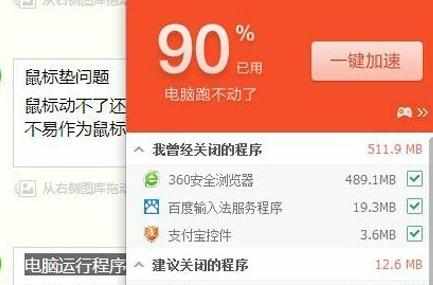
鼠标驱动设备问题
打开设备管理器(计算机——管理——设备管理器),查看“鼠标及其他指针设备”是否出现感叹号标志,若是就要先卸载鼠标驱动(控制面板——鼠标——属性——硬件——属性——驱动程序——卸载如下图),然后重启开机在连上鼠标,试下是否能够使用!
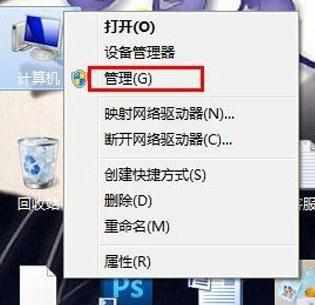
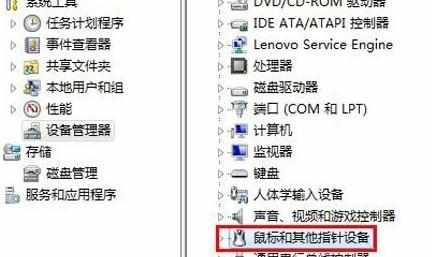
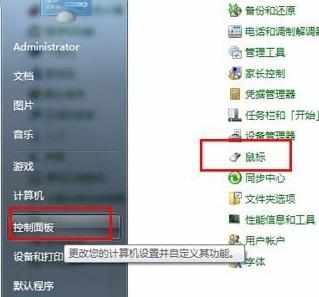
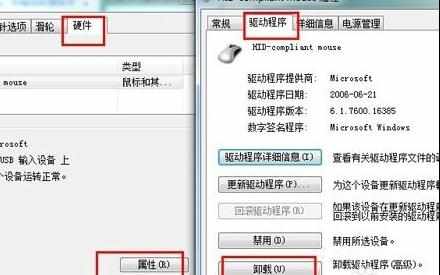
鼠标被颗粒卡到
鼠标动不了也有可能是因为鼠标内陷脏物、颗粒而卡到无法使用,这种情况就要吧脏物取出!

电脑外设鼠标不能移动该怎么办的评论条评论